管理画面スパムアタックよサヨナラ!WordPressであることを隠すプラグインHide My WPが素敵すぎる!!

スポンサーリンク
WordPressであることを隠したいと思うことないですか?
WordPressであることを恥じる気持ちはないのですが、毎日のように自分も海外から攻撃を受けているのをログから見つけると、WordPressでサイト作ってますよって事を極力隠したいのが正直な気持ちです。
当たり前のようにみんながWordPressでサイト構築するようになってきたので、企業サイトなんかだと尚更WordPressであることを表に出さない方がかっこよく見えるのは僕だけでしょうか。
どんなにきれいなデザインでカスタマイズしても、右クリックしてソースを見ればWordPressであることは一目瞭然です。
WordPress独特のディレクトリ名とか出したくないな、ログイン画面はURL/wp-admin/で誰でもアクセスできるなんて嫌だなというわがままを叶えてくれる便利なプラグインがありますのでご紹介。
Hide My WP
有料のプラグインですが、$22でこの機能は正直安いです。WordPressの有料プラグインでマーケットプレイス上でこの単価で7000本以上も売れてるのですからヒット商品と言えます。ニーズが多いことの裏付けですね。
英語ですけど使い方は簡単です。
設定画面を開き
スタートタブにあるImport option からお好みのレベルのいずれかを選択し、Saveします。
はい、これでだいたいの基本的な設定の作業は終了です。
Import optionは個別にたくさんある項目の設定が面倒な人向けの横着な一括設定機能です。
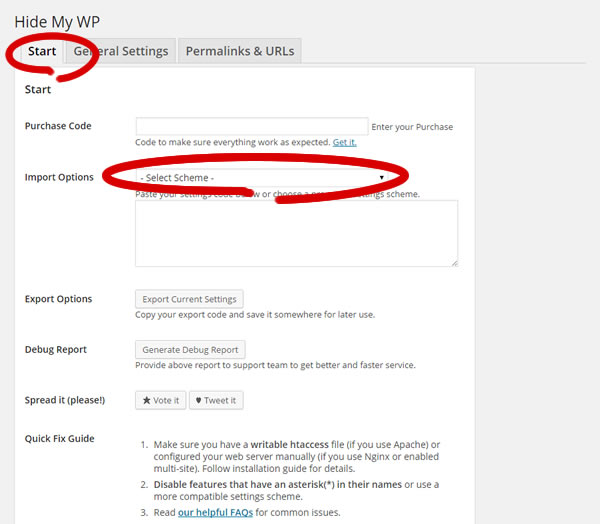
こんな感じで、選択後に設定項目のショートコードが一括で貼り付けられます。
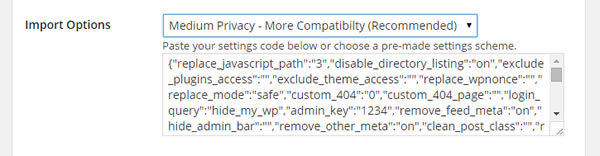
個別にいくつか設定する場合に、自分がおすすめするのはログイン画面のURLを変更する設定。
General Settingのタブを選択し、Hide Login Page にチェックを入れます。
Login Query とAdmin Login Key に好きな英数字を入れてください。
Hide Admin にチェックを入れてSaveボタンを押して保存。
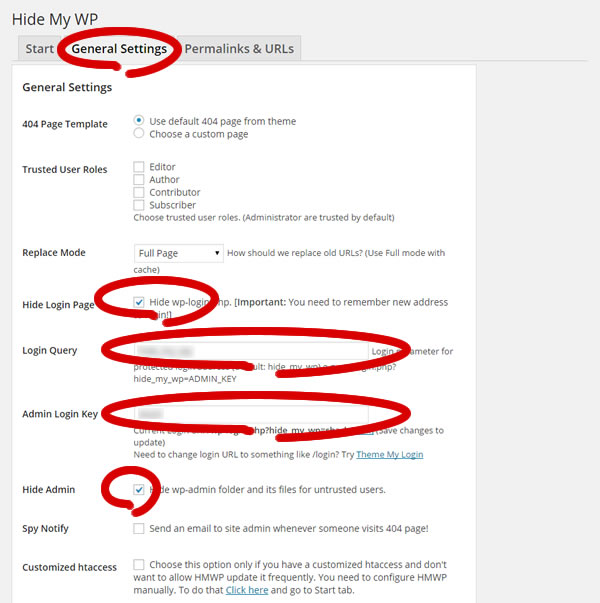
ここで注意点として、ログイン画面のURLが変わったのを忘れてしまうと大変ということ。
保存後にlinkのテキストをクリックすると、ログイン画面へ遷移しますのですぐにブックマークし直すこと。
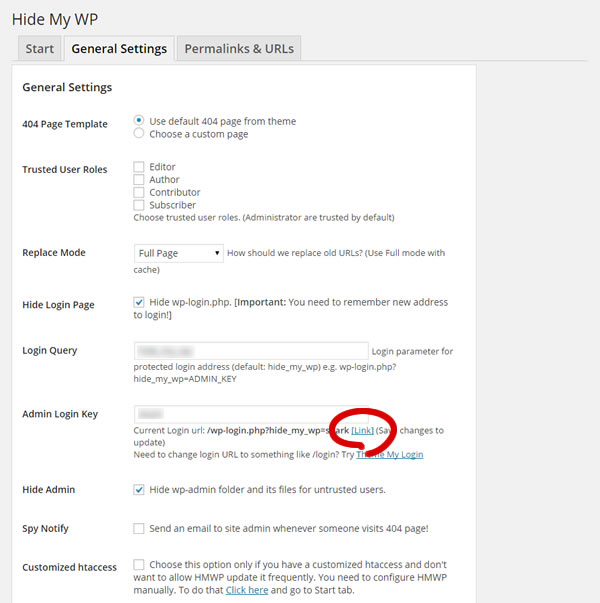
ソースを確認してみるとわかるけど、cssやjsのリンクにwp-contentとか無いのがわかると思います。
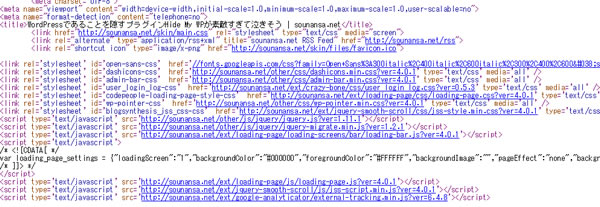
注意点はパーマリンクをデフォルト設定で運用していると動作しないってことです。
スポンサーリンク



















